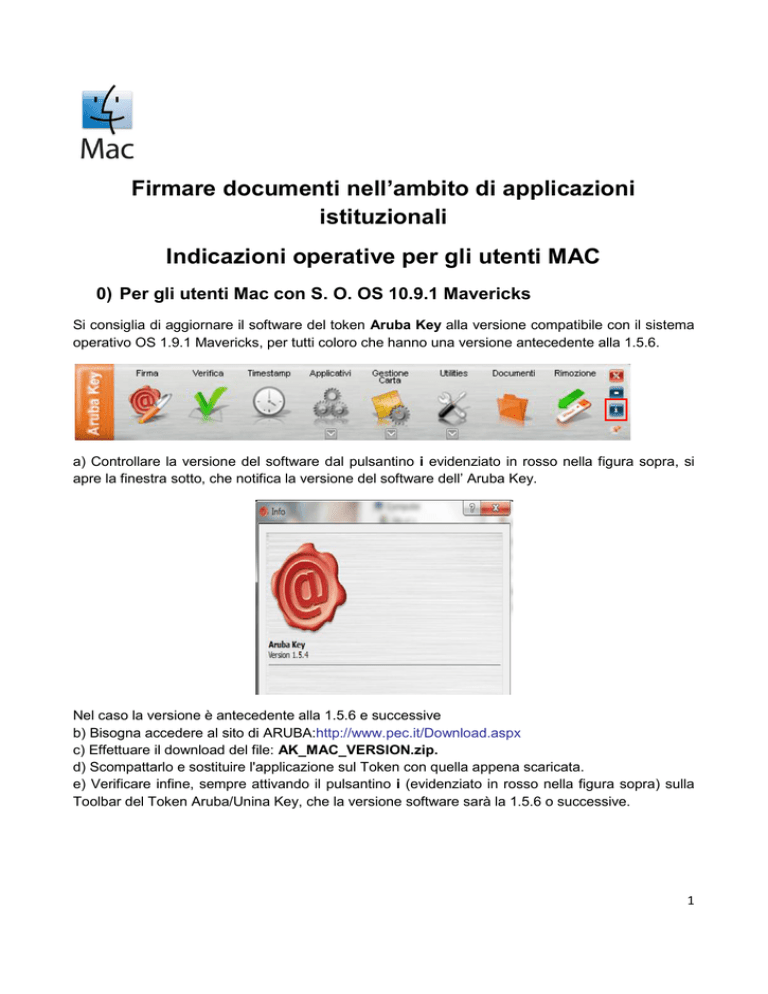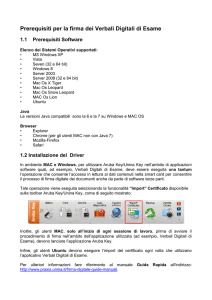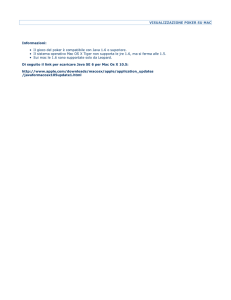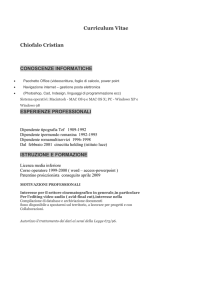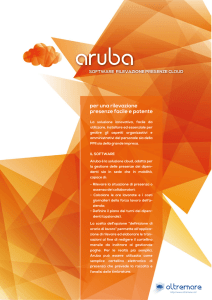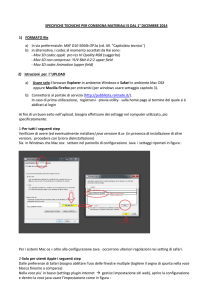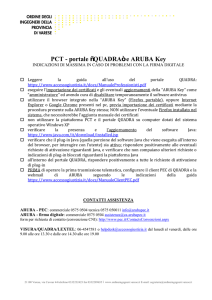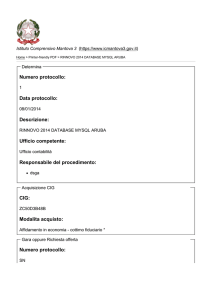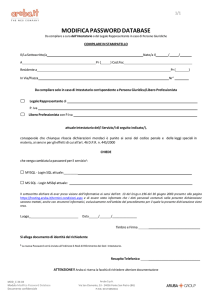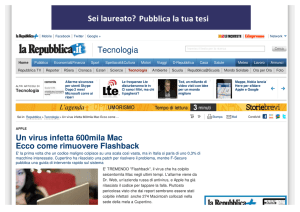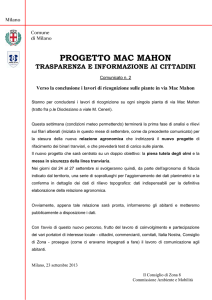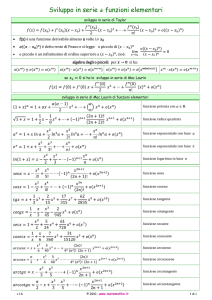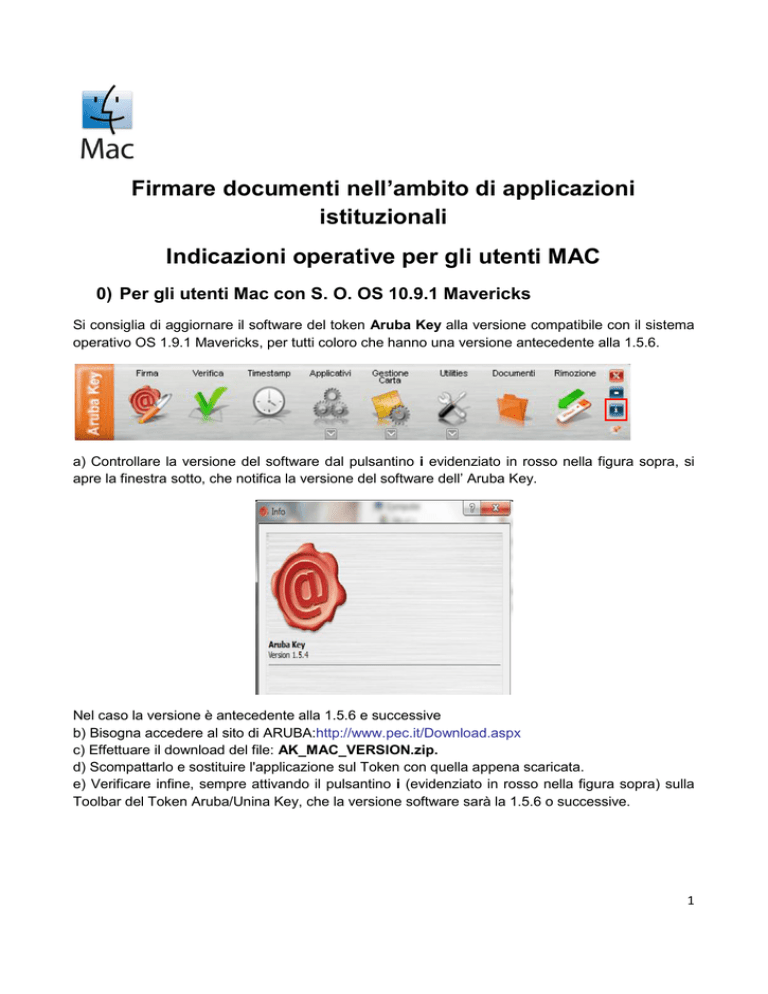
Firmare documenti nell’ambito di applicazioni
istituzionali
Indicazioni operative per gli utenti MAC
0) Per gli utenti Mac con S. O. OS 10.9.1 Mavericks
Si consiglia di aggiornare il software del token Aruba Key alla versione compatibile con il sistema
operativo OS 1.9.1 Mavericks, per tutti coloro che hanno una versione antecedente alla 1.5.6.
a) Controllare la versione del software dal pulsantino i evidenziato in rosso nella figura sopra, si
apre la finestra sotto, che notifica la versione del software dell’ Aruba Key.
Nel caso la versione è antecedente alla 1.5.6 e successive
b) Bisogna accedere al sito di ARUBA:http://www.pec.it/Download.aspx
c) Effettuare il download del file: AK_MAC_VERSION.zip.
d) Scompattarlo e sostituire l'applicazione sul Token con quella appena scaricata.
e) Verificare infine, sempre attivando il pulsantino i (evidenziato in rosso nella figura sopra) sulla
Toolbar del Token Aruba/Unina Key, che la versione software sarà la 1.5.6 o successive.
1
1) Import del Certificato
Su PC MAC utilizzato, l’import del certificato dalla Aruba Key deve essere eseguito una sola
volta, con le modalità di seguito descritte:
a) Inserire la chiavetta ARUBAKEY nel dispositivo Mac e attendere che venga riconosciuta dal
sistema;
b) Eseguire il doppio “click” sull’icona del dispositivo;
c) Eseguire il doppio “click” sull’icona corrispondente all’applicazione di firma ARUBA ;
d) Attendere che vengano scaricati gli eventuali aggiornamenti dal sito di Aruba;
e) Selezionare la funzione “Utilities”, sul menu che compare di seguito;
f) Sul menu che compare, selezionare la voce “Import certificato”, come di seguito riportato:
g) dalla finestra di dialogo che compare, di seguito riportata, scegliere “OK” per installare i driver:
Nota Bene: Inserire la Password di Login utente Apple
Ora Il dispositivo ArubaKey è pronto a firmare.
2)
Aggiornamento Java
Aggiornamento alla versione Java più recente
3)
Uso Applet di Firma con S.O. Mac OS
Per poter utilizzare l’ Applet di Firma Digitale con i sistemi operativi Mac OS bisogna verificare che
in Preferenze di sistema Generali sia possibile scaricare le Apps da "Dovunque", impostare
come nelle figure seguenti, se non è già impostato cosi:
2
4)
Utilizzo Mozilla/Firefox
Il sistema è pronto per essere utilizzato con il browser Mozilla/Firefox.
Per utilizzarlo con il browser Safari eseguire le impostazioni del punto 5, nel caso di
malfunzionamenti contattare l’area tecnica E-Gov del C.S.I. (Centro di Ateneo per i Servizi
Informativi).
3
5)
Impostazione del browser Safari (da eseguire solo una volta)
Utilizzando il browser Safari bisogna abilitare l’applet ad eseguire il plug-in Java in modalità
non sicura.
Tale operazione va effettuata da Safari Preferenze Sicurezza Gestisci impostazioni
4
5